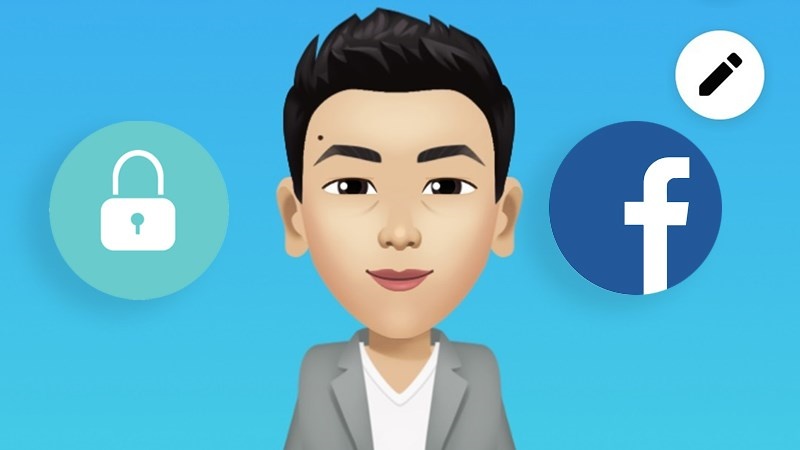Bạn muốn biết tại sao ảnh đại diện Facebook bị cắt khi đăng? Trong quá trình cập nhật và tối ưu hóa trải nghiệm người dùng, Facebook đã áp dụng những quy tắc cụ thể về kích thước và tỷ lệ hình ảnh để đảm bảo sự đồng đều và thẩm mỹ trên các giao diện và thiết bị khác nhau. Hãy tìm hiểu lý do ảnh đại diện trên Facebook bị cắt và cách làm thế nào để đăng tải mà không còn gặp tình trạng này, giữ nguyên chất lượng hình ảnh gốc.
Để tối ưu hóa hiển thị ảnh đại diện trên Facebook và cải thiện trang cá nhân của bạn, hãy tìm đến chuyên gia SEO Facebook tại Askany. Với kiến thức sâu sắc về tối ưu hóa hình ảnh và giao diện người dùng, họ có thể hướng dẫn bạn về cách tối ưu hóa ảnh đại diện của mình một cách hiệu quả.
Lý do ảnh đại diện Facebook bị cắt
Ảnh đại diện trên Facebook có thể bị cắt chủ yếu là do các quy định kích thước và tỷ lệ khung hình mà Facebook áp dụng. Khi bạn tải lên một ảnh đại diện, Facebook có thể cắt hoặc điều chỉnh ảnh để phù hợp với các quy định này để đảm bảo hiển thị đồng đều trên các thiết bị và giao diện khác nhau.
Đối với ảnh đại diện trên Facebook, kích thước ảnh chuẩn Facebook và tỷ lệ khung hình khuyến nghị thường là 1:1 (vuông) hoặc gần với 1:1. Nếu ảnh bạn tải lên không đáp ứng đúng kích thước này, Facebook có thể cắt hoặc điều chỉnh ảnh để làm cho nó vừa với khung hình.
Để tránh tình trạng cắt không mong muốn, bạn có thể chọn và điều chỉnh ảnh của mình trước khi tải lên để đảm bảo rằng nó tuân theo quy định về kích thước và tỷ lệ khung hình của Facebook.
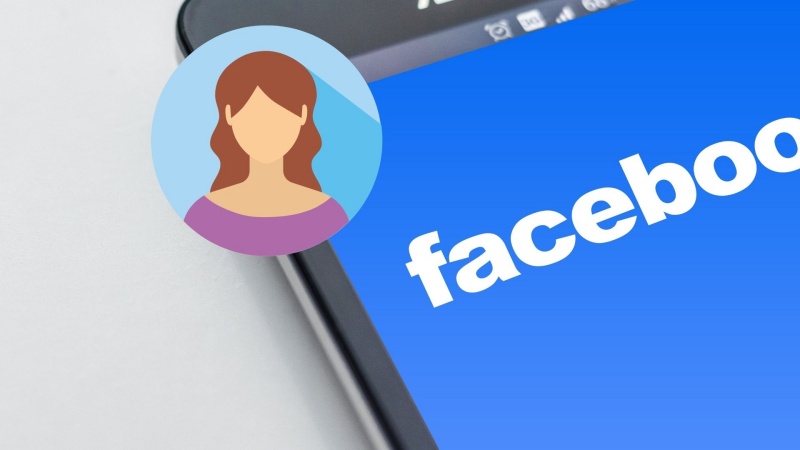
Tips đặt ảnh đại diện Facebook không bị crop
Bước 1:
Bắt đầu bằng cách mở trình duyệt web trên máy tính và nhập địa chỉ https://touch.facebook.com/ để truy cập vào phiên bản di động của Facebook.
Bước 2:
Đăng nhập vào tài khoản Facebook của bạn như bình thường và chuyển đến trang cá nhân của mình. Tiếp theo, nhấn vào biểu tượng camera ở góc phải của ảnh đại diện hiện tại.
Bước 3:
Trong cửa sổ mới, bạn có thể chọn tải lên ảnh mới từ máy tính của mình bằng cách nhấn nút “Tải lên ảnh mới”. Hoặc bạn cũng có thể chọn ảnh từ những bức đã được tải lên trước đó trên Facebook.
Bước 4:
Chỉ cần nhấn nút “Dùng ảnh này” để xác nhận. Nếu bạn muốn thay đổi ảnh, có thể nhấn nút “Thay đổi ảnh” để chọn lại. Phương pháp này giữ nguyên chất lượng ảnh gốc, làm cho ảnh đại diện trở nên rõ nét và chất lượng hơn.
Với những thông tin trên bạn đã biết được tại sao ảnh đại diện Facebook bị cắt. Nếu bạn đang tìm kiếm sự hỗ trợ chi tiết và cá nhân hóa cho vấn đề của mình, hoặc muốn tham gia các khóa học SEO online 1:1, hãy tìm đến chuyên gia SEO trên Askany ngay hôm nay. Chỉ cần tải app và đặt câu hỏi, bạn sẽ nhận được sự hỗ trợ từ những người hiểu rõ về cách tối ưu hóa trang cá nhân trên các nền tảng mạng xã hội.